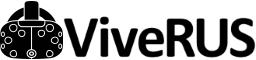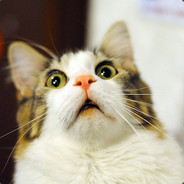-
Объявления
-

ViveRUS 12/26/16
Добро пожаловать на крупнейшее русскоязычное сообщество владельцев шлемов HTC Vive. Делитесь впечатлениями, опытом, ищите напарников, обсуждайте игры и технические вопросы.
-
Таблица лидеров
Популярный контент
Показан наиболее популярный контент 01/06/17 в Сообщения
-
2 лайкаONWARD Это вам не в BF играть или COD. А уж тем более в КС =)) В игре много оружия, начиная от АКС и заканчивая баллистическим щитом. Любые действия в игре надо воспроизводить в реале. Надо сесть? Ок, так падай на пол и сиди! Лечь? Нет проблем, ложись на пол =) Кинуть гранату? Хорошо,бери гранату и кидай =)) Игра происходит 4 vs 4. Захват точки, 1 жизнь. После игры в шутер VR. Другие стрелялочки кажутся фигней =) Чуток видео:
-
2 лайкаИ так я начал мне продолжать Рассмотрим настройку «Alien Isolation» И так нам понадобится: vorpX, текстовый редактор WordPad, немного времени, крепкий вестибулярный аппарат и поддон для кирпичей Ещё раз про FOW (Field Of View) похоже выбор этого параметра связан с выбранным разрешением, например при 2160x1200, FOW для этой игры будет оптимальным в 100. При уменьшении разрешения до 1680х1050 FOW нужно увеличить до 110. Вообще это нужно подбирать исходя из возможностей вашего железа и ваших ощущений. Например нет большой нужды выставлять 2160x1200, я например не заметил разницы в картинке, а вот железо явно заметило (не забывайте что ваша игра будет транслироваться ещё и на мониторе) и отдельно для каждого глаза и того 3 одновременные картинки. И первым делом редактируем ENGINE_SETTINGS.XML в папке Alien Isolation/DATA. Открываем WordPad-ом. Находим строку ”Field Of View” и добавляем то что выделено жирным шрифтом. Цифра 100, как можно догадаться и есть наш желаемый FOW (можно установить своё значение). <Setting name=”Field Of View”><Quality name=”100″ float=”100.0″ precedence=”8″/><Quality name=”47″ float=”47.0″ precedence=”7″/><Quality name=”50″ float=”50.0″ precedence=”6″/><Quality name=”55″ float=”55.0″ precedence=”5″/><Quality name=”60″ float=”60.0″ precedence=”4″/><Quality name=”65″ float=”65.0″ precedence=”3″/><Quality name=”70″ float=”70.0″ precedence=”2″/><Quality name=”75″ float=”75.0″ precedence=”1″/></Setting> Сохраняем, в игре в настройках графики становится доступен параметр поля зрения равный 100. Тоже самое можно сделать со строчками разрешения экрана, например добавить 2160x1200 <Setting name="Windowed Resolution"> <Dependency setting="Full Screen" name="Windowed"/> <!-- Windowed resolution is dependant on fullscreen being off --> <Quality name="2160x1200" resolutionX="2160" resolutionY="1200" precedence="18"/> <Quality name="1920x1200" resolutionX="1920" resolutionY="1200" precedence="17"/> Далее создаём ярлык для запуска игры через vorpX (вообще при запущенном vorpX игра сама будет отслеживаться и запускаться в VR). Важен порядок запуска (кажется :)): 1) VorpX 2) SteamVR 3) Игра от админа. Ну пока всё. Из-за перемещения "ходьбой вас может по началу слегка мутить". Благодаря последнему обновлению vorpX в играх полностью поддерживаются наши манипуляторы, правда довольно своеобразно, что-то вроде геймпада разделённого пополам, удобно это или нет решать вам. P.S. Чтобы пропустить все вступления и ролики (в VR они отображаются криво) рекомендуют удалить или переименовать файлы AMD_IDENT.USM, FOX_IDENT.USM, CA_IDENT.USM., но мне не помогло.
-
1 лайкДля тех, кто не знает: Revive — это утилита, позволяющая запускать игры/приложения для Oculus на Vive. Процедура установки и использования проста: 1. Установить Oculus Home[www.oculus.com]. Зарегистрироваться, войти, пропустить этап first-time setup.2. Выйти из SteamVR3. Скачать и установить Revive отсюда: https://github.com/LibreVR/Revive/releases (вам нужен ReviveInstaller.exe но можно и исходники скачать посмотреть)4. Запустить SteamVR5. В шлеме увидите новую вкладку Revive - туда попадает всё, официально купленное и скачанное через Oculus Home.Если игра не запускается и выдает Entitlement check failed или Oculus Rift not found error, то попробуйте перезапустить Oculus Home через меню Settings > Beta > Restart Oculus. если не поможет, перезагрузите компьютер.Если у вас откуда-то взялась игра для Oculus, скачанная в обход официального магазина, то через меню Пуск запустите Revive Dashboard и в трее кликните по значку revive затем inject и выберите исполняемый файл игры/приложения.
-
1 лайкИгры и приложения: Игры для Vive в Steam Сортировка по релевантности Сортировка по обзорам Глобальные лидеры продаж среди игр с поддержкой Vive Игры для Vive со скидкой Скоро выйдут Новинки Для установки Google Earth VR в России откройте ссылку в бразуере (попробуйте разные если сразу не получится) - steam://install/348250 Количество игроков в играх Адаптация не-VR игр под Vive Мод для Doom 3 BFG - RBDOOM-3-BFG Страница мод Релизы мода (качать мод отсюда) Улучшенные текстуры Ссылка 1 Ссылка 2 Русификация Текст Звук Мод для Doom 3 BFG - DOOM-3-BFG-VR (с телепортом) Страница мода Релизы мода FlyInside - программа для игры в Microsoft FSX, Prepar3D, and X-Plane на Vive. Vivecraft - - мод для Minecraft Penumbra: VR Release 0.1 - мод для игры Penumbra: Overture Revive (Список совместимых игр) - программа для запуска игр для Oculus Rift и Touch на HTC Vive (помните: покупая игры в Oculus Store вы вкладываете деньги в платформу которая пытается дробить рынок ПК игр ) Vorpx - программа адаптирующая обычные игры для VR (Список игр c поддержкой стерео 3D через Vorpx) Тема на нашем форуме Мод для GTA V (использует vorpx) Полезные утилиты: OpenVR-AdvancedSettings - расширенные настройки SteamVR непосредственно в VR OpenVRDesktopDisplayPortal - вывод изображения окна в VR (окно чата например)
-
1 лайкПредлагаю делиться опытом по использования vorpX с различными играми и модов, позволяющих запускать игры без нативной поддержки VR. В сети, всё в основном на английском и порой не очень очевидно. После установки и регистрации, на рабочем столе появляется 3 ярлыка. Первый раз или каждый раз, когда нужно добавить новый профиль, запускаем «Configure vorpX». General -> В выпадающем меню выбираем наш девайс. Далее Local Profile. Профили дают программе первоначальные настройки адаптации игры для шлема, как-то угол поля зрения и управления. Нужно убедиться, что наша игра присутствует в списке. Если нет, то следующий пункт Cloud Profiles, в правом нижнем углу предлагают ввести логин и пароль, это отдельная регистрация, не связанная с лицензией программы, регистрируемся. Теперь нам доступны варианты настроек, которыми поделились другие люди. Как правило на одну игру, есть несколько вариантов профиля, подбираем методом тыка. Применяем, закрываем. В трее ПКМ на значке программы, выбираем Create Desktop Shortcut, создаём ссылку на игру через vorpX, выбираем исполняемый файл игры (его местоположение можно посмотреть через вашу библиотеку в Steam в свойства / локальные файлы). На рабочем столе появляется новый ярлык игры вида «Название игры vorpX». Ну пока вроде всё, далее запускаем SteamVR и целевую игру, через ярлык. P.S. Такой важный параметр как FOV (поле зрения) во многих играх нужно устанавливать вручную (через консоль игры или спец файл), так же необходимо изменять разрешение игры на нестандартное ныне 8:9, это делается путём редактирования файлов настроек у каждой игры он свой.
-
1 лайкКалендарь игр меняет формат с 28.05.2017, теперь он оформлен как подфорум в группе - http://steamcommunity.com/groups/ViveRUS/discussions/2/
-
1 лайк__________________ Самую последнюю версию данного руководства можно найти здесь - http://steamcommunity.com/sharedfiles/filedetails/?id=926851496 __________________ Суперсэмплинг, он же полноэкранное сглаживание, он же Full-scene Anti-aliasing (FSAA), он же Supersample anti-aliasing (SSAA) — самая старая разновидность антиалиасинга. Полноэкранное сглаживание позволяет устранить характерные «лесенки» на границах полигонов. Однако следует учитывать, что полноэкранное сглаживание потребляет немало вычислительных ресурсов, что приводит к падению частоты кадров. Другие разновидности сглаживания в VR работают крайне плохо, и выглядит это как правило как "мыльное" изображение. В SteamVR есть две настройки суперсемплинга одна для игр и приложений, вторая для Дашборда (окно Steam-а в VR). Настройка происходит через конфигурационные файлы или через вспомогательные утилиты, такие как OpenVR-AdvancedSettings. Коэффициент 1.0 обозначает стандартное разрешение рендеринга для шлема (оно немного больше чем разрешение экранов, так как оно требуется для коррекции искажения оптики по краям видимой части). Коэффициент больше 1 будет означать включение суперсемплинга то есть увеличение разрешение рендеринга, а значит и повышения требования к "железу", коэффициент меньше 1 будет приводить к уменьшению разрешения рендеринга и снижению требования к "железу" для данного приложения или игры. Как настроить через конфигурационные файлы: Коэффициент может серьезно повлиять на производительность игр. Игра или приложение может иметь свои настройки, которая может умножать ваш коэффициент на настройки игры, а может игнорировать ваше значение, в каждом приложении или игре может быть по своему. Настоятельно рекомендуем все же пользоваться OpenVR-AdvancedSettings для настройки суперсемплинга, так как это намного удобнее. Как настраивать в OpenVR-AdvancedSettings:
-
1 лайкПобедители определены: http://viverus.ru/index.php?/forums/topic/49-razdacha-vr-igr/&do=findComment&comment=276 [STAR^4-PER] ^1LIRIK - Climbey Virtus - QuiVr mist34rus - The Solus Project Поздравляем! -------------------------============------------------------ Привет! В честь открытия сайта - акция по раздаче VR игр. 13.01.2017 будет роздано три игры. Требование: написать в данной теме сообщение и расставить приоритет предпочтения какие три игры из приведенного списка игр вы бы хотели получить наличие на стим-аккаунте VR игр с наигранным временем (защита от коллекционеров халявы, проверка будет выполнена при передачи приза) Список игр: Climbey Eleven: Table Tennis VR Far Beyond: A space odyssey VR QuiVr Space Pirate Trainer The Solus Project Пример сообщения: 1. Climbey 2. Eleven 3. Solus Победители будут выбраны случайно. Каждый из трёх победителей получает по одной игре. Если первый счастливчик выбрал из списка какую-то игру, то для следующих двух она уже не доступна. Думаю принцип понятен. Поехали! Удачи! Приз может быть активирован только в этих странах: Армения, Азербайджан, Республика Беларусь, Грузия, Киргизстан, Казахстан, Республика Молдова, Таджикистан, Туркменистан, Узбекистан, Украина, Россия. Если вы из другой страны скорее всего вы в лучшем случае сможете его кому-то передарить. Ссылки на игры:
-
1 лайк
-
1 лайк1. QuiVr 2. Eleven: Table Tennis VR 3. Climbey http://steamcommunity.com/id/mishgun131/
-
1 лайк
-
1 лайк
-
1 лайкЛучше подождать нативных устройств от производителя. И htc и facebook работают в этом направлении.
-
1 лайк
-
1 лайк
-
1 лайк
-
1 лайк1. The Solus 2. Far Beyond 3. Eleven: Table Tennis VR не покупал их Steam: evgrafov314
-
1 лайк
-
1 лайк
-
1 лайк1. Far Beyond: A space odyssey VR 2. Space Pirate Trainer 3. Любая, так как остальные есть
-
1 лайкНа американской технологической выставке CES 2017 компания HTC представила новый аксессуар для шлемов виртуальной реальности, который облегчит добавление в экосистему Vive специфических периферийных устройств. Гаджет Vive Tracker использует технологии трекинга SteamVR, чтобы превращать в беспроводные контроллеры пистолеты, перчатки и многие другие вещи, которые неудобно имитировать с помощью стандартных геймпадов. Округлый, размером чуть меньше верхней части обычного контроллера Vive, аксессуар весит 85 граммов. Он работает от батареи шесть часов, хотя периферии, к которой он подключается, может потребоваться зарядка в другом цикле. HTC заявила, что совместимые устройства уже согласились делать восемь её партнёров, а среди их проектов будут камеры, перчатки и настоящая бита. Подход HTC и Valve, которая обеспечивает всю экосистему Vive технологиями отслеживания вещей и людей, потребовал компромисса. Vive Tracker сделает возможности и ощущения пользователей богаче, но перед нами ещё одно устройство, которое нужно покупать, чинить и заряжать, причём, иногда вместе с отслеживаемым аксессуаром. Незаметным трекер тоже не назовёшь. Впрочем, не будем забывать, что прогресс — дело не мгновенное. Источник - holographica.space
-
1 лайкНе нашел в правилах форума пункта о пиратских версиях игр/программ — тут можно обсуждать и делиться ссылками на сломанные версии игр/программ или админы считают, что в этом есть что-то плохое?
-
1 лайк
-
1 лайкзабиндил. текст чуть позже вариант ОЧЕНЬ ЧЕРНОВОЙ, но уже рабочий что было использовано: Система от сварочной маски, куплена за 4$(80 грн в Украине + доставка) это не лучшая, но первое что попалось, брал подешевле что бы попробовать полоска ПВХ вспененного. толщина 6мм. это рекламный материал, в любом городе в конторах что занимаются рекламой таких обрезков полосок просто тонны, обычно они их выкидывают, но в крайнем случае за очень дёшево продадут. в моём случае это 2 полоски 4см*10см 2 штуки и 2 кусочка 4см*2см в меньший кусочек вдавил гайки, грубо, прям пассатижами. болты использовал какие под руку попались, это были 18мм толщиной 3,8мм. извините но я не знаю всех этих стандартов типа м6 м8 и т.д. первое что подошло с гайками, то и накрутил. в моём случае лучше конечно винты использовать меньшей длины, где-то 14-15мм потому что если их закрутить до конца, они вылазят из гаек и могут царапать корпус. отверстия под крепление к системе сверлил исходя из размеров "крепежей" на самой системе. у меня это было 14мм. сверлил "ступенчатым" сверлом. хотя ПВХ настолько мягкий в обработке материал, что можно и просто аккуратно вырезать ножом. верхний ремешок у меня пока временно какая-то найденная у жены резинка. от чего - понятия не имею, куплена была в швейном магазине. "полбакса метр" у меня шириной 3см прикреплена фастексом (карабин такой, как на рюкзаках) найденным в том-же пакете, что и резинка. я использовал его, потому что под руку попало. на самом деле там надо что-то другое использовать, что я и буду в будущем делать и тут естественно отпишусь. регулировка маски относительно лица производится именно этой резинкой как делаем: длину полосок вычислял опытным путём. сначала сверлим отверстие для крепления к системе, прикручиваем к системе со шлема снимаем все ремни и для удобства отключаем все провода. на любого человека одеваем систему с прикрученными полосками, желательно их прикрутить на "среднее положение"у меня их 3 (5-я фотка) что бы был запас на регулировку дополнительную, прикладываем к лицу вайв, направляем петлю вайва и полоску ПВХ друг к другу и маркером на ПВХ отмечаем место, где петля от вайва. на 4-й фотке примерно процесс. просто неудобно это фотографировать. далее по отмеченной маркером полоске сверлим отверстия под болты. важно, что бы болты были меньше 4мм в диаметре, иначе они могут повредить родную петлю на вайве. я просто сложил все 4 детали в стопку и просверлил насквозь. ПВХ очень мягкий в обработке, я повторяю это, не просверлите пол/стол/табуретку далее сверлом чуть меньшим по диаметру чем гайка я углубил отверстия на маленьких полосках и впрессовал гайки, 3-я фотка, даже видно следы от пассатижей ну собственно всё, крепим как на первой фотке, смотрим что бы болты не вылезли с обратной стороны и не царапали шлем. вставляем провода закрываем крышку, продеваем резинку через петлю на верхней крышке (видно на первой фотке) как угодно крепим к верхнему ободу, у меня на фастексе, но можно хоть узелком, но лучше какой-либо фишкой, для регулировки длины. как на сумках/рюкзаках. вот сейчас нагуглил, называется "двухщелевая пряжка", в любом швейном копейки стоит. под ширину резинки главное взять. что бы можно было регулировать. потому что длина резинки у меня и у сына отличаются. ему я чуть-чуть короче натягиваю. всё. всё готово для испытания. по опыту первого использования - сын полтора! часа поиграл в рек рум, снял и на лице нет даже намёка на след от шлема! дискомфорта ноль! я посидел немного, потом снял вайвовскую мочалку и удивился второй раз. FOV увеличился просто невероятно, теперь ищу материал тонкий, прилепить к липучке. надобность в мягкой губке отпала. что надо слелать: первое и главное - найти нормальную систему. вроде этой https://www.amazon.com/dp/B00826AM7A?tag=mbnx1-20&ascsubtag=UUvrUdUnU37137 доработать крепление шлема к системе, сделать жёсткую регулируемую верхнюю часть, она отвечает за "вертикальный наклон". ну или хотя бы поменять резинку на ремень, что бы он не "пружинил" но его можно было регулировать. жёсткое крепление лишит возможности поднимать шлем как на 2-й фотке. кстати эта функция стоит отдельного внимания, это просто УЖАС как удобно стало. возможно поменять сам принцип, поменять полоски на Г образную систему, что бы легче было его "скидывать наверх" потому что сейчас это делается немного неудобно, с первого раза у меня не получилось, надо немного наклонить шлем от себя, что бы он мог подняться. хотя когда снял его мочалку - он поднимается без пробем. напоминаю что сделано это было за 30 минут на коленке, внешний вид сейчас не обсуждаем и да, не я изобрёл это, это старая фишка, просто реализована "по быстрому" http://www.thingiverse.com/thing:1620362 НО важное отличие! я когда сделал по принципу как по ссылке, я понял что шлем давит на переносицу и нижнюю часть лица(на 6-й фотке я попробовал нарисовать), в общем он так-же давит на лицо, просто меньше, и стал "оттягивать" щёки вниз, из-за того, что стремится соскользнуть вниз по направлению крепления своего поворотного, дискомфорт даже больше, чем от обычных ремней, у меня из-за верхней резинки это давление на лицо вообще отсутствует!!! по принципу треугольника. расстояние до лица ограничивается ПВХ полоской, а его "прокручивание" вниз ограничивается верхней резинкой/ремешком. критику и советы очень жду!
-
1 лайк
-
1 лайкХорошо бы сделать подраздел для выкладывания результатов собственного творчества/проектов. Вряд ли, конечно, среди нескольких пользователей Вайва в России найдется много тех, кто будет что-то сам делать, но всё же такой раздел может и стимулировать создание собственных ВР-проектов. Готовые приложения, скины для Steam VR, 3D/360 видео, моды оборудования, да хоть бы и рисунки из Tilt brush. И в тот же раздел ссылки на годные обучалки по созданию VR-игр внутри Unity и т.п.
-
1 лайкAsynchronous Reprojection, Interleaved Reprojection - это функционал SteamVR предназначенный для предотвращения появления пропущенных кадров в тех случаях когда приложение или игра не способна выдавать 90 fps. Производится это путем репроэкции предыдущего кадра таким образом чтобы у пользователя сложилось впечатление, что приложение или игра продолжает успевать выдавать новые кадры с частотой 90 fps или что то же самое, что не реже чем 1 кадр за 11мс. Отличия: Interleaved Reprojection - репроэктируется каждый второй кадр, то есть от приложения уже не требуется 90 fps, достаточно 45 (или кадр за 22мс). Это снижает требования к приложению/игре. Но тем не менее есть и минусы, если при повороте головы вам все еще будет казаться что плавность сохранилась как при 90 fps то у близких объектов (руки или оружие) или быстро перемещающихся объектов будут заметны артефакты двоения или ряби. При включенной опции, режим Interleaved Reprojection в процессе игры будет включаться автоматически как только кадр не будет готов за отведенные 11 мс, выход из это режима будет происходить так же автоматически по определенному алгоритму, в режим стандартных 90 fps. Asynchronous Reprojection - последний и пока самый новый способ репроэкции, репроэцирует не каждый второй, а только те которые приложение/игра не успевает отрендерить в положенные 11мс. Визуально этот вид репропроэктирования самый лучший. Рекомендуется для большинства игр включить Asynchronous Reprojection и выключить Interleaved Reprojection - если у вас карта от Nvidia. Для карт AMD оставить Interleaved Reprojection включенным, так как Asynchronous Reprojection не поддерживается на текущий момент (кроме разве что AMD RX 400-ой и 500-ой серии, в последних драйверах Asynchronous Reprojection по идеи должен поддерживаться) . Как настроить в SteamVR: Как настроить в OpenVR-AdvancedSettings: P.S.: Коротко об остальном функционале программы OpenVR-AdvancedSettings, основное окно программы :